首先启动PhpStudy中的Apache或Nginx服务,确保服务器运行;接着将PHP文件放入www或htdocs根目录;通过切换PHP版本并启用必要扩展确保环境匹配;配置虚拟主机并修改hosts文件实现多站点访问;最后开启display_errors错误提示以辅助调试。
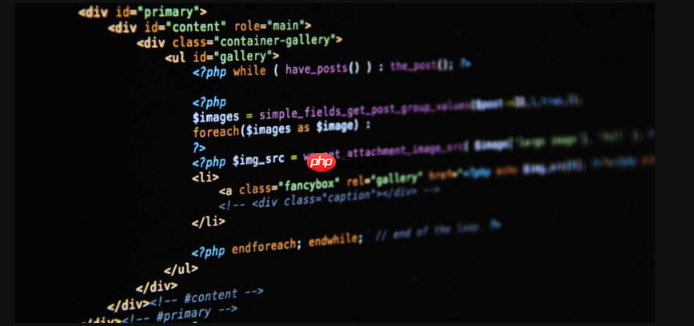
如果您在使用PhpStudy环境时无法正常运行PHP文件,可能是由于服务未启动或配置不正确。以下是解决此问题的步骤:
一、启动PhpStudy集成环境服务
确保Apache或Nginx服务器以及MySQL数据库已成功启动,这是运行PHP文件的前提条件。
1、打开PhpStudy软件,点击主界面的启动按钮以激活Web服务器组件。
2、检查Apache或Nginx是否显示为“已启动”状态,若未启动,请查看端口是否被占用。
立即学习“PHP免费学习笔记(深入)”;
3、如发现端口冲突,可点击设置修改默认端口号(例如将80改为8080)。
二、放置PHP文件至正确目录
PhpStudy仅能解析特定目录下的PHP文件,必须将代码文件放入指定的网站根目录中。
1、进入PhpStudy安装路径,找到www或htdocs文件夹。
2、将需要运行的PHP文件复制到该目录下,建议新建子文件夹进行分类管理。
3、通过浏览器访问http://localhost/文件夹名/文件名.php来执行脚本。
三、检查PHP版本与扩展配置
不同项目可能依赖特定PHP版本或扩展模块,需在PhpStudy中正确切换和启用。
1、在PhpStudy控制面板选择PHP版本切换功能。
2、根据项目需求选择合适的PHP版本(如5.6、7.4、8.0等)。
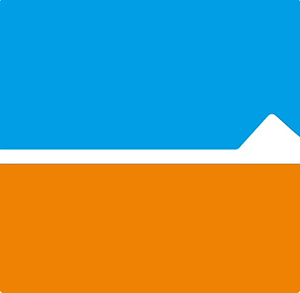 一览运营宝
一览运营宝 一览“运营宝”是一款搭载AIGC的视频创作赋能及变现工具,由深耕视频行业18年的一览科技研发推出。
 41 查看详情
41 查看详情 
3、点击管理 -> 扩展,启用必要的扩展(如mysqli、curl、gd2等)。
四、配置虚拟主机实现多站点访问
为方便开发多个项目,可通过虚拟主机配置不同的本地域名。
1、在PhpStudy中点击网站 -> 添加站点。
2、填写域名(如test.local),设置网站目录路径并保存。
3、编辑系统hosts文件(路径:C:\Windows\System32\drivers\etc\hosts),添加一行:127.0.0.1 test.local。
4、重启Apache服务后,在浏览器输入http://test.local即可访问对应项目。
五、调试PHP错误显示设置
开启错误提示有助于快速定位代码中的语法或逻辑问题。
1、在PhpStudy中找到当前使用的PHP版本对应的php.ini配置文件。
2、打开php.ini,搜索display_errors,将其值设为On。
3、查找error_reporting项,设置为E_ALL或E_ERROR | E_WARNING | E_PARSE。
4、保存文件并重启Apache服务使更改生效。
以上就是php怎么运行phpstudy_phpstudy环境下php运行配置方法的详细内容,更多请关注php中文网其它相关文章!









